Hvordan får jeg min WordPress-side oppført på Google? (Begynnerveiledning)
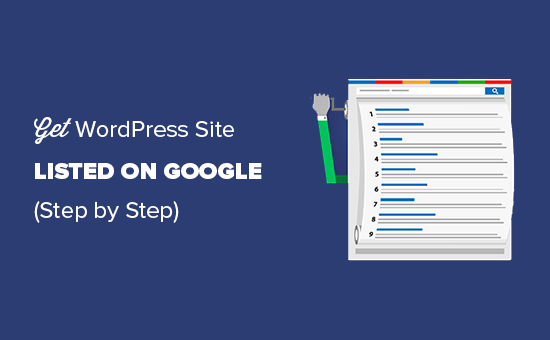
Nylig spurte en av brukerne oss hvordan de skulle få deres WordPress-nettsted oppført på Google? Å være den største søkemotoren i verden, er Google ganske god til automatisk å oppdage og registrere nye nettsteder. Men noen ganger kan det ikke automatisk oppgi nettstedet ditt med en gang. Siden Google er den største trafikkilden for de fleste nettsteder, er det viktig at du umiddelbart får nettstedet ditt oppført i Google. I denne artikkelen vil vi dele hvordan du enkelt får WordPress-nettstedet ditt oppført på Google.
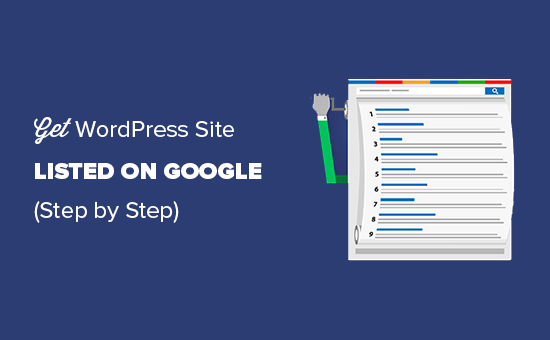
Hvorfor du bør få nettstedet ditt oppført på Google?
Google er den beste kilden til trafikk og besøkende på de fleste nettsteder. Hvis du er seriøs om å starte en blogg eller starte småbedriftsnettstedet, må du få nettstedet ditt oppført på Google så snart som mulig.
Hvis du følger WordPress SEO beste praksis, kan søkemotorer som Google automatisk finne ditt nettsted. Dette kan imidlertid ta litt tid, og du vil gå glipp av potensielle kunder.
Men du kan lett fremskynde denne prosessen. La oss ta en titt på hvordan du får ditt WordPress-nettsted oppført på Google.
Oppføring av ditt WordPress-nettsted på Google
Før vi starter, må du opprette en Google Webmasters Tool-konto (også kjent som Search Console). Du kan enkelt sette opp det ved å følge trinnvise instruksjoner om hvordan du legger til WordPress-siden din til Google Webmaster Tools.
Trinn 1: Kontroller WordPress-innstillinger for søkemotorsynlighet
Etter at du har konfigurert nettredaktører-kontoen din, må du kontrollere at WordPress-nettstedet ditt er synlig for søkemotorer. Du kan sjekke dette ved å gå til Innstillinger »Lesing side og ruller ned til Sikt på søkemotoren alternativ.

Sørg for å fjerne merket fra dette alternativet, så søkemotorer kan gjennomsøke nettstedet ditt.
Ikke glem å klikke på "Lagre endringer" -knappen for å lagre innstillingene dine.
Trinn 2: Installere Yoast SEO Plugin
Neste ting du trenger å gjøre er å installere og aktivere Yoast SEO plugin. For mer informasjon, se vår trinnvise veiledning om hvordan du installerer et WordPress-plugin.
Ved aktivering vil du se et nytt element i WordPress admin-menyen, merket SEO. Gå videre og klikk på det for å se plugininnstillingssiden.

På innstillingssiden ser du fanen Nettredaktørerverktøy. Vi vil bruke dette for å koble Google Search Console til WordPress-nettstedet ditt.
Trinn 3: Koble Google Search Console til WordPress
Nå som du har installert Yoast SEO, må du legge til nettstedet ditt til Google Search Console. Du kan gjøre dette ved å klikke på Legg til eiendom knappen inne i Google Search Console-kontoen din.
I webområdet må du legge til hele nettadressen. Det er viktig at du bruker samme nettadresse som du ser i nettleserens nettlinje, inkludert WWW eller ikke-www, samt HTTPS.

Når du legger til nettadressen til nettadressen, tar den deg til verifikasjonssiden der du må verifisere at du er eieren av dette nettstedet. Det finnes flere metoder du kan bruke til å verifisere eierskap. Den enkleste måten er oppført under Alternative metoder kategorien kalt "HTML-tag". Det vil gi deg en metakode som du må kopiere.

Neste, bytt tilbake til WordPress admin-området og besøk SEO »Generelt side. I Verktøy for nettredaktører fanen, må du lim inn koden i Google Verification Code felt.

Når du er ferdig, klikk på Lagre endringer knapp. Gå nå tilbake til Google Search Console-kontoen og klikk på Bekrefte knapp. Nettstedets eierskap vil bli bekreftet.
Hvis det av en eller annen grunn ikke verifiseres, må du sørge for at du fjerner hurtigbufferen i WordPress.
Trinn 4: Konfigurere XML Sitemaps
Når nettstedet ditt er bekreftet, må du gå til SEO »Generelt side i WordPress admin-området og klikk på Egenskaper fane. Deretter må du bla ned til XML-sitemaps-alternativet og slå den på.

Deretter klikker du på Lagre endringer knappen for å konfigurere XML-sitemaps riktig i WordPress.
For å vise sitemaps, kan du klikke på spørsmålstegnikonet ved siden av XML-sitemaps-tittelen. Den viser koblingen som du kan følge for å se alle XML-sitemaps.

Deretter må du sende sitemap til Google webmasterverktøy. Sitemaps hjelper Google Search Bots å enkelt finne og indeksere ditt nye innhold.
Trinn 5: Sende XML Sitemaps til Google Search Console
Bare logg inn på Google Search Console-kontoen din og velg nettstedet ditt.
Du må gå til Gjennomgå »Sitemaps på venstre side av skjermen.

Deretter må du klikke på Legg til / Test Sitemap knappen på skjermen din og legg til nettadressen for nettkartet.

Din viktigste sitemap-fil er sitemap_index.xml, og den har lenker til alle andre nettstedskart på nettstedet ditt. Du må bare sende inn denne hovedkartkoblingen, og Google vil automatisk gjennomsøke alle andre nettstedskart på nettstedet ditt.
Når du er ferdig med disse trinnene, kan du besøke Google Search Console-kontoen din for å sjekke oppføringene dine. Når Google har gjennomsøkt og indeksert nettstedet ditt, begynner du å se rapporter i søkekonsollen.
En annen viktig faktor som påvirker søkrangeringen er nettsidenes hastighet. Langsommere nettsteder er dårlige for brukeropplevelse og er ofte rangert lavere enn raskere nettsteder. Se vår guide for hvordan du forbedrer ytelsen til nettstedet ditt
Det er alt. Vi håper denne artikkelen hjalp deg med å få ditt WordPress-nettsted oppført på Google. Du vil kanskje også sjekke vår ekspertvalg av de beste WordPress SEO-pluginene og verktøyene du bør bruke for å optimalisere nettstedet ditt.
Hvis du likte denne artikkelen, vennligst abonner på vår YouTube Channel for WordPress-videoopplæringsprogrammer. Du kan også finne oss på Twitter og Facebook.


